麥克風在 Google Meet 中無法使用?嘗試這些常見的修復

發現解決 Google Meet 麥克風問題的有效方法,包括音頻設置、驅動程序更新等技巧。
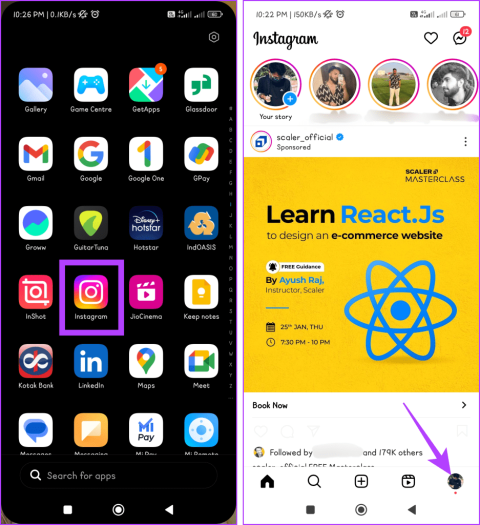
您是否曾經花費數小時製作完美的 Instagram 故事,但當您發布並意識到忘記標記某人時卻後悔不已?不要再後悔了,在本指南中,我們將引導您完成在發布後在 Instagram 故事上標記某人的簡單步驟。
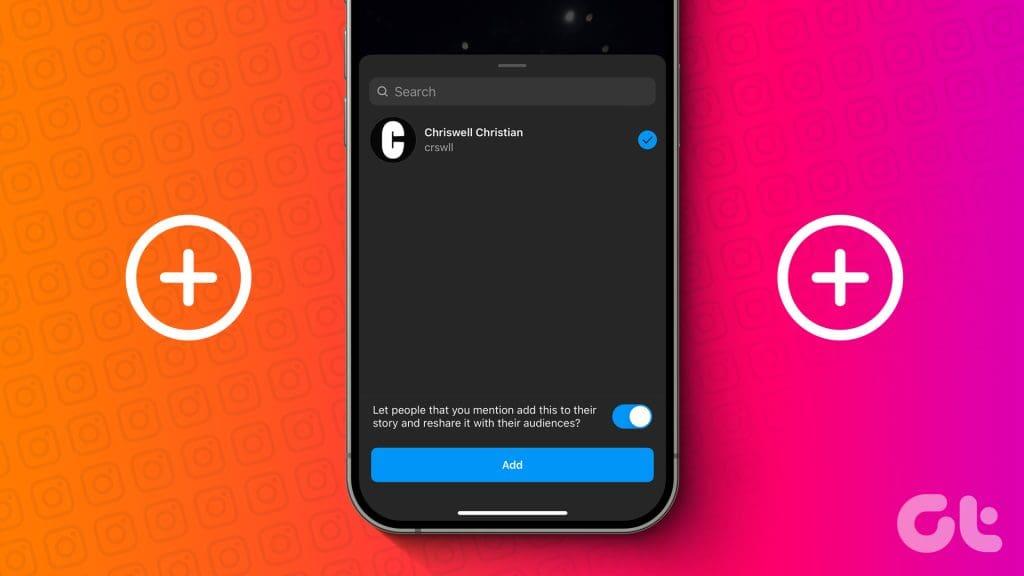
Instagram 讓您的生活變得更輕鬆,因為您不再需要刪除並重新上傳您的故事來添加標籤。現在您可以在發布後對其進行編輯。按照我們的簡單指南,了解如何在不中斷故事流程的情況下接觸更多人。
發布 Instagram 快拍後,請按照以下簡單步驟在 Instagram 快拍中提及某人:
步驟 1:啟動 Instagram 應用程式並前往「個人資料」標籤。
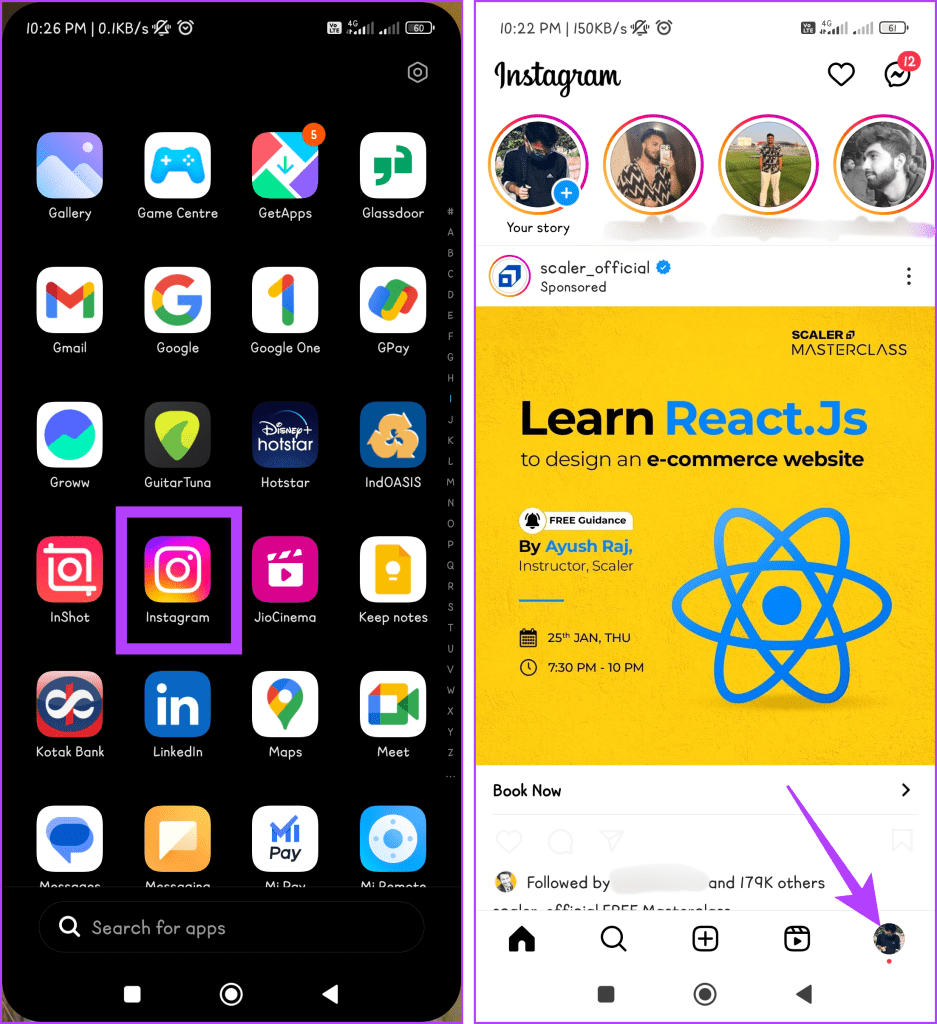
步驟 2:點擊個人資料圖片周圍的圓環,然後按下「更多」按鈕(三點圖示),開啟您的故事。
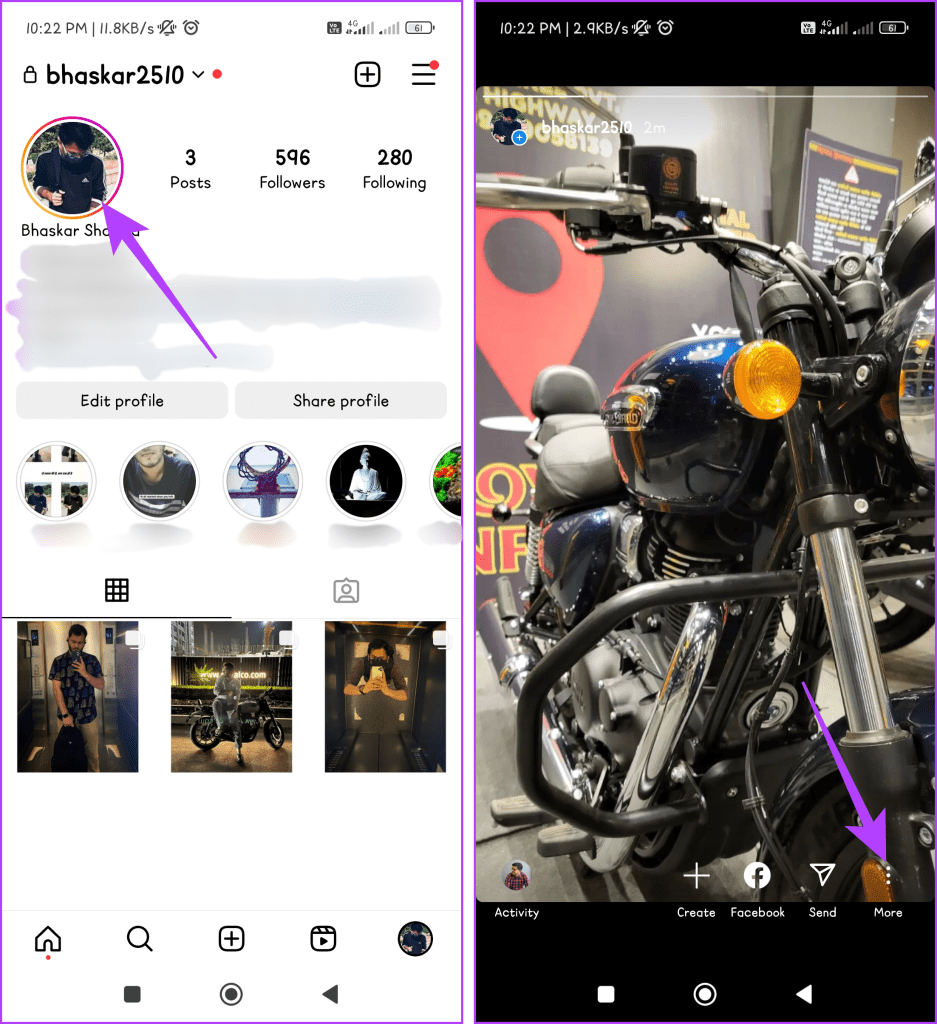
步驟 3:選擇新增提及。在搜尋框中輸入您朋友的用戶名,選擇他們的帳戶,然後點擊「新增」按鈕。
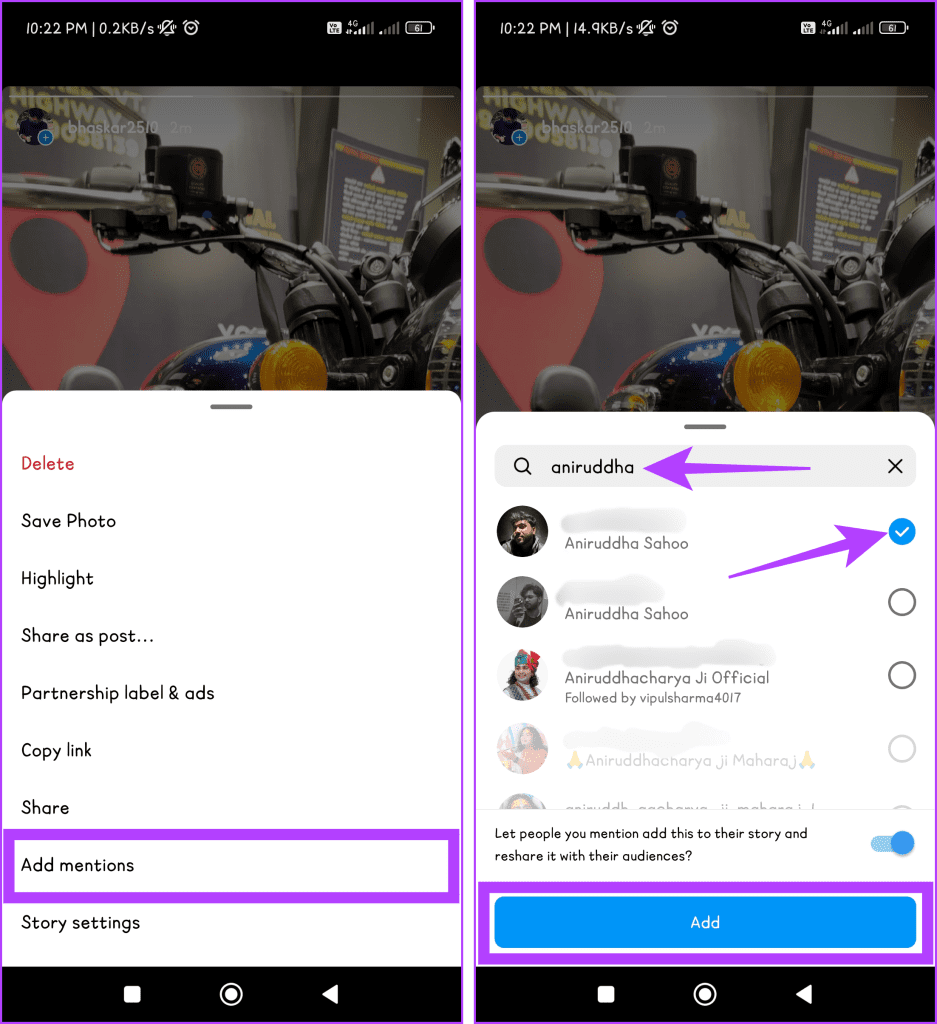
完成後,您的朋友將收到一條個人訊息和一條通知,表明您已在 Instagram 故事中標記了他們。
另請閱讀: 如何修復 Instagram Story 無法在 iPhone 和 Android 上傳的問題
不可以,一旦 Instagram 快拍上線,您就無法編輯該快拍的內容,例如圖像、影片、文字或您使用的效果。但是,您仍然可以進行以下一些細微調整:
由於多種原因,您可能會在標記故事中的某些 Instagram 帳戶時遇到困難。下面提到的是背後的一些最突出的原因:
另請閱讀: 如何解決 Instagram 上的“此故事不可用”問題
雖然「新增提及」按鈕和「提及貼紙」都可以讓您在 Instagram 故事中標記人物,但它們的應用和效果存在重大差異。為避免混淆,請查看下表,以了解 Instagram Story 的兩個功能的全面細分:
| 特徵 | 新增提及按鈕 | 提及貼紙 |
| 功能性 | 新增對貼文或訊息的提及,而不顯示使用者名稱。 | 使用顯示使用者名稱的可見貼紙來新增對貼文或訊息的提及。 |
| 放置 | 可以放置在貼文或訊息的任何位置。 | 固定放置在寄件者姓名或個人資料圖片旁邊。 |
| 客製化 | 有限的自訂選項(例如文字顏色、字體大小)。 | 更多客製化選項(例如,不同的貼紙設計、顏色、動畫)。 |
| 能見度 | 用戶名在貼文或訊息中不可見,使提及更加謹慎。 | 1. 在私人帳戶中標記好友。 2. 發佈後新增提及,無需編輯整個貼文。 3. 保持提及是微妙的,不會在視覺上分散注意力。 |
| 用例 | 1. 在私人帳戶中標記好友。 2. 發佈後新增提及,無需編輯整個貼文。 3. 保持微妙的提及,減少視覺幹擾。 |
1. 突顯重要的提及內容。 2.添加有趣或裝飾性的元素來提及。 3. 鼓勵觀眾存取標記的帳戶。 |
另請閱讀: 在 Android 和 iPhone 上嘗試的 Instagram Story 功能
在 Instagram 故事上發布帖子後標記某人已成為一種不可或缺且廣泛接受的社交媒體做法。此功能增強了用戶參與度並增加了線上社群內的連接性和互動性。我們相信上面的文章已經幫助您了解如何做到這一點。您對該功能有何看法?請在下面的評論中分享。
發現解決 Google Meet 麥克風問題的有效方法,包括音頻設置、驅動程序更新等技巧。
在 Twitter 上發送訊息時出現訊息發送失敗或類似錯誤?了解如何修復 X (Twitter) 訊息發送失敗的問題。
無法使用手腕檢測功能?以下是解決 Apple Watch 手腕偵測不起作用問題的 9 種方法。
解決 Twitter 上「出錯了,重試」錯誤的最佳方法,提升用戶體驗。
如果您無法在瀏覽器中登入 Google 帳戶,請嘗試這些故障排除提示以立即重新取得存取權限。
借助 Google Meet 等視頻會議工具,您可以在電視上召開會議,提升遠程工作的體驗。
為了讓您的對話更加安全,您可以按照以下步驟在行動裝置和桌面裝置上為 Instagram 聊天啟用端對端加密。
了解如何檢查您的 Dropbox 安全設定有助於確保您的帳戶免受惡意攻擊。
YouTube TV 為我們提供了許多堅持使用的理由,因為它融合了直播電視、點播視頻和 DVR 功能。讓我們探索一些最好的 YouTube 電視提示和技巧。
您的三星手機沒有收到任何通知?嘗試這些提示來修復通知在您的 Samsung Galaxy 手機上不起作用的問題。








